电脑怎么一键装win10系统-如何用电脑一键装win10系统

电脑怎么一键装win10系统
在电脑系统重装的过程中,传统U盘重装方式需要制作启动盘、下载镜像、设置BIOS等繁琐步骤,对新手来说非常复杂。相比之下,一键重装系统工具就简单多了。用户无需准备U盘或光盘,只需下载安装软件,即可在线自动匹配系统版本、智能安装。接下来,一起来看看电脑一键重装win10的过程。

一、工具准备
需下载软件:在线电脑重装系统软件
二、重要提示
1、为避免杀毒软件或防火墙干扰重装流程,操作时需临时关闭相关安全程序,确保软件正常运行。
2、重装系统会格式化系统盘(通常为C盘),请提前备份其中的重要文件至其他磁盘或外部设备,防止数据丢失。
3、系统安装完成后,将之前备份的数据重新导入新系统,确保文件完整恢复。
三、win10一键安装详细教程
1、关闭电脑上所有的杀毒软件和防火墙。这是因为部分安全软件可能会对系统安装过程产生干扰,关闭它们能确保安装流程顺利进行。
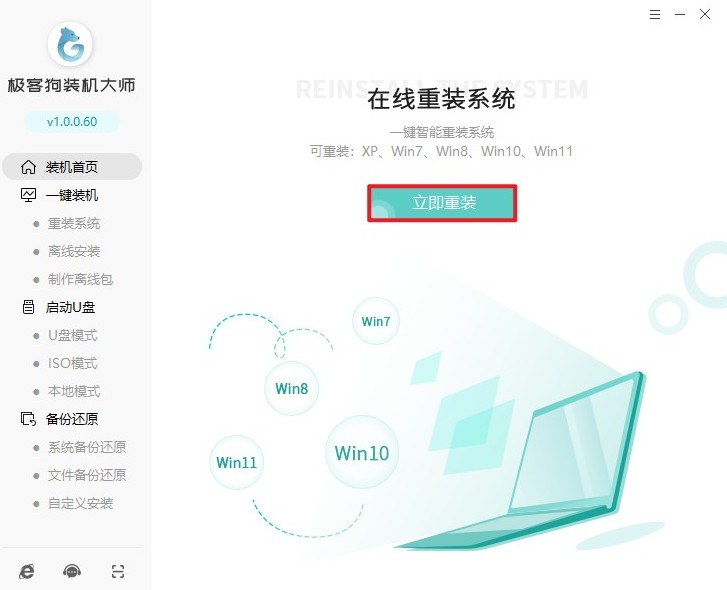
2、接着,您会看到多个Windows 10版本供您选择。此时,您需要结合自身电脑的硬件配置情况以及个人的实际使用需求,挑选一个最为合适的版本来安装。
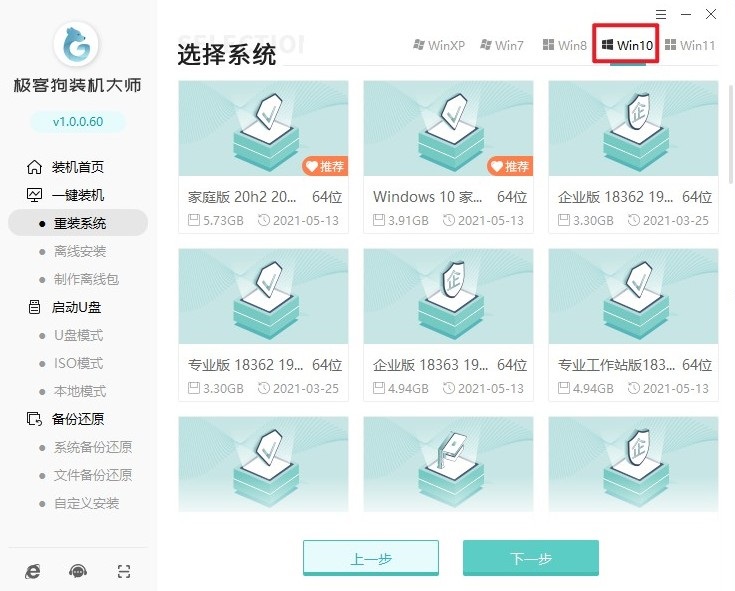
3、在准备进行系统重装的阶段,您可以选择一些预安装软件。这些软件会在系统安装完成后自动安装完成,为您省去后续逐一安装的麻烦。
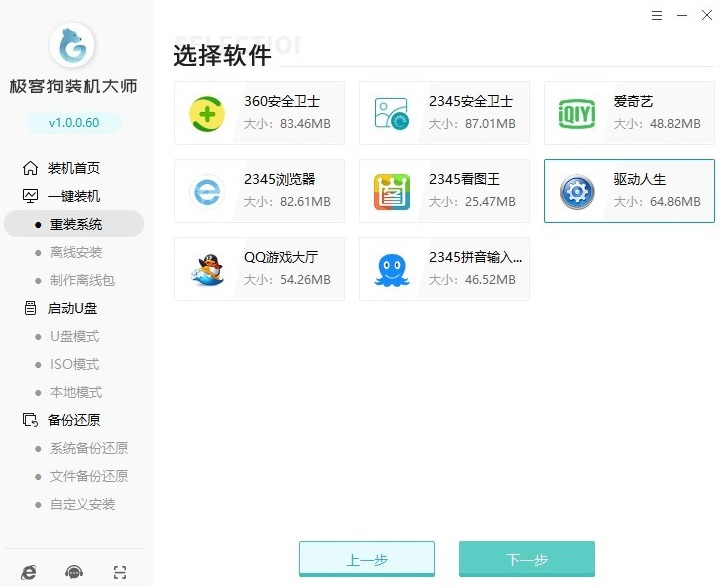
4、在点击“开始安装”按钮之前,一定要记得备份重要文件。因为在系统安装过程中,原有数据可能会受到影响,备份操作能够保障您的重要数据不会丢失。
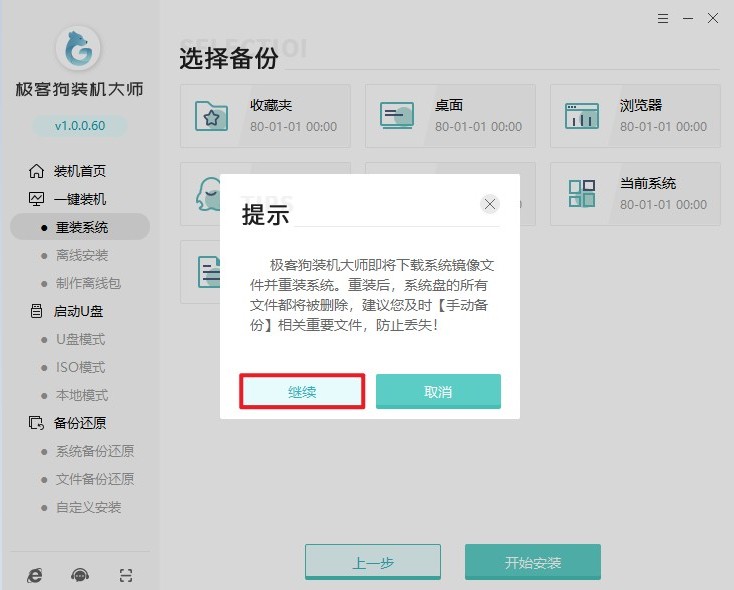
5、随后,系统会开始下载所有必要资源并进行部署。这个过程可能需要一些时间,请您耐心等待,不要进行其他操作,以免影响安装进度。
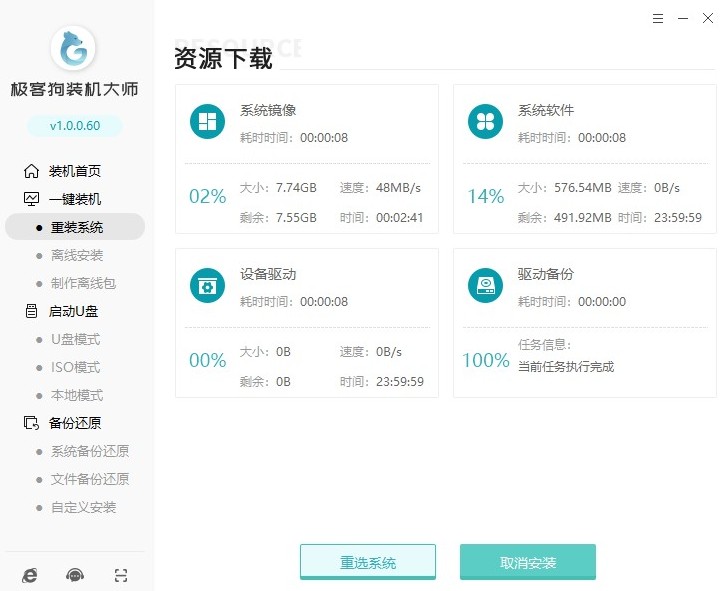
6、之后,继续耐心等待安装部署工作完成。当部署完成后,电脑将进入10秒倒计时重启状态。在这个过程中,要确保电脑连接电源,防止因电量不足导致安装中断,造成不必要的麻烦。
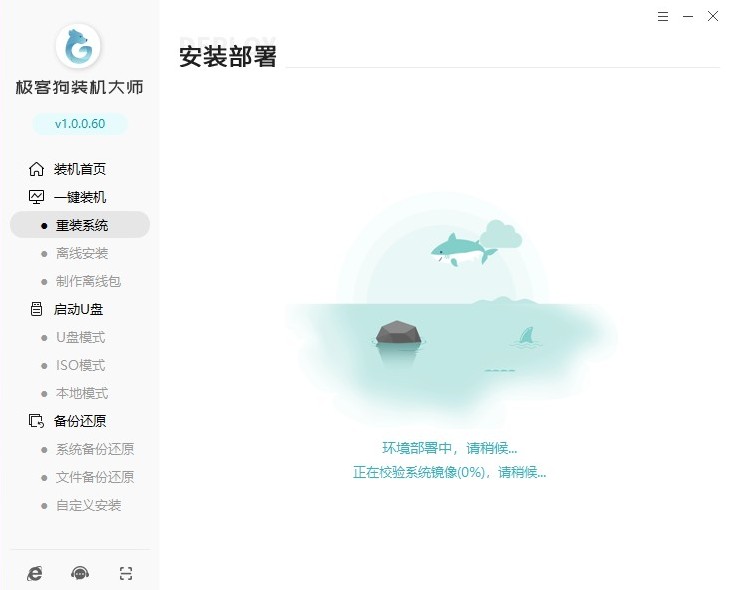
7、当电脑重启时,从启动界面中选择“GeekDog PE”模式进入。这是系统安装过程中的一个重要环节,为后续的安装操作提供合适的环境。
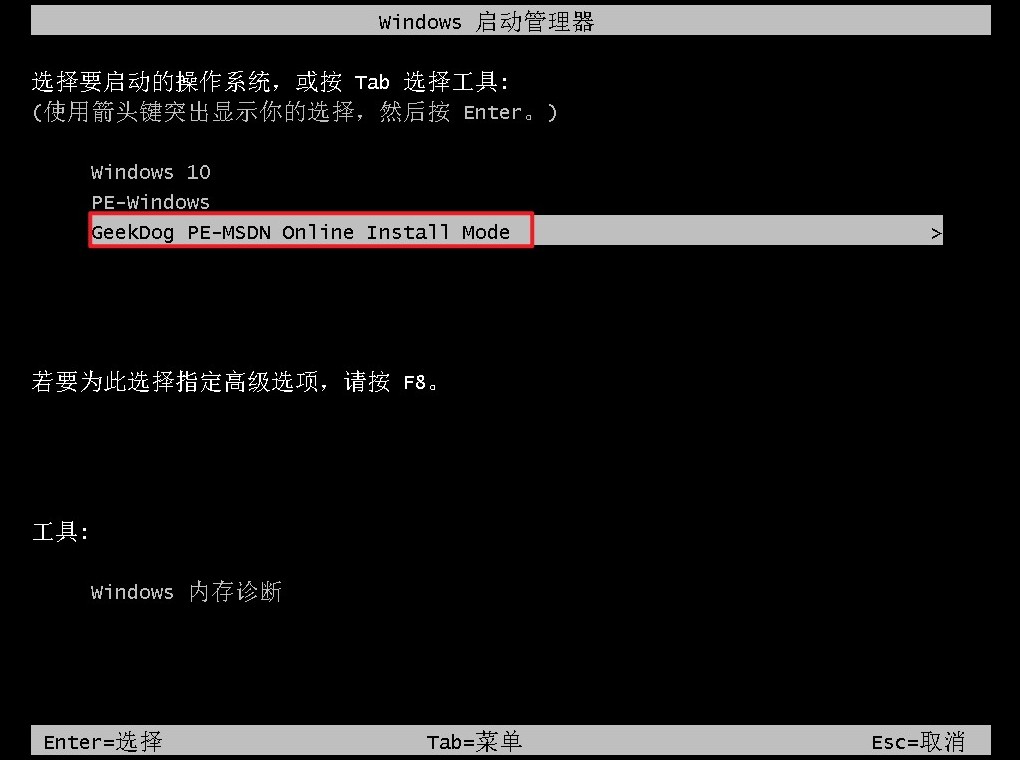
8、进入相应模式后,重装系统软件会自动开始安装流程。您无需进行过多手动操作,只需耐心等待即可。
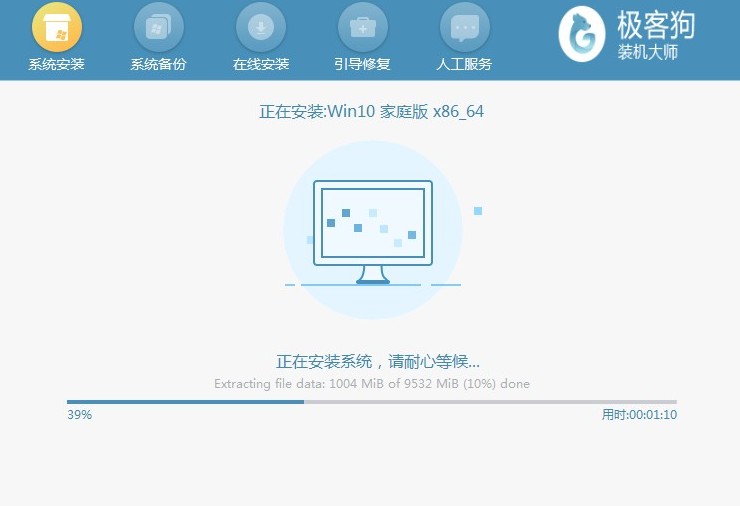
9、最后,当win10系统安装成功后,电脑会自动重启。重启完成后,您就会进入全新的系统桌面啦!
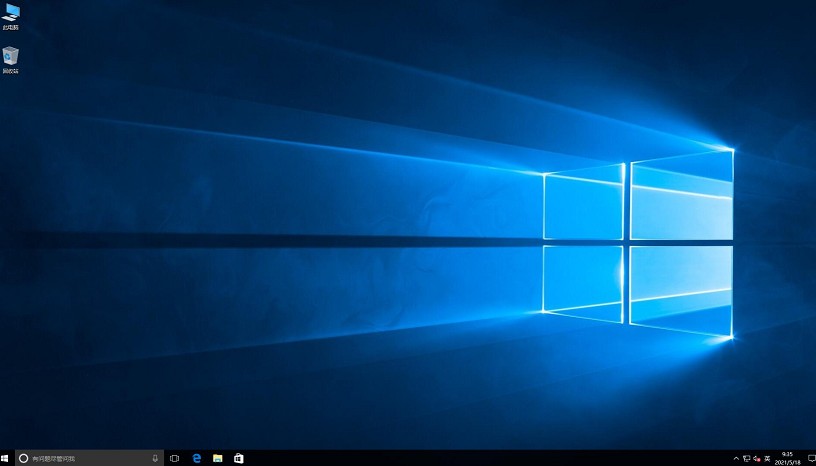
以上教程讲解了如何用电脑一键装win10系统。通过一键重装工具,Win10的安装过程被简化为几步点击操作,省略了U盘制作的复杂流程。无论是系统镜像的自动匹配,还是驱动的智能安装,都让整个重装过程变得十分简单。有重装系统需求的用户赶紧试试吧。
原文链接:https://www.jikegou.net/cjwt/5918.html 转载请标明
极客狗装机大师,系统重装即刻简单
一键重装,备份还原,安全纯净,兼容所有

